In diesem Dokument erfahren Sie, wie nachgeschaut werden kann, von wem ein Dokument ausgeckeckt wurde und wie Sie ihre eigenen Dokumente wieder einchecken können.
Sie haben die Möglichkeit zu überprüfen, welcher Benutzer mit welcher Arbeitsstation das Dokument ausgecheckt hat. Durch Klick mit der rechten Maustaste auf das entsprechende Dokument können Sie unter der Funktion Eigenschaften den Bearbeiter einsehen:
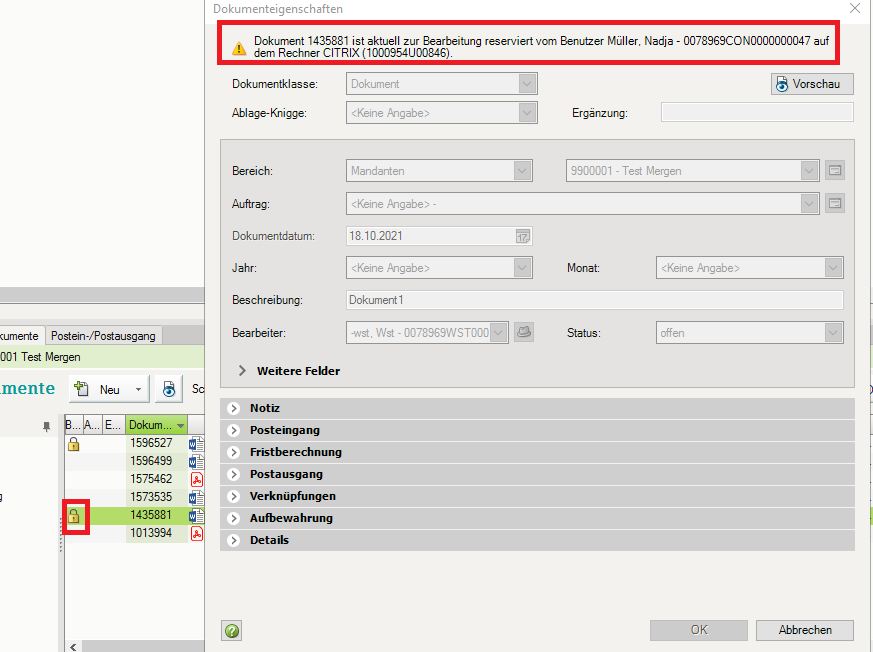
Der Bearbeiter kann zusätzlich auch über die Dokumentenvorschau angezeigt werden:

Zum Einchecken eines Dokumentes gibt es drei Alternativen:
1.Beim Schließen des Programmes wird das Dokument automatisch eingecheckt.

2. Mit Rechtsklick auf das Dokument können Sie „Bearbeitung abschließen/Einchecken“ auswählen.

3. Im FullClient (Programmsuche | DATEV DMS) können Sie Rechts den Reiter öffnen und die von Ihnen in Bearbeitung befindlichen Dokumente einsehen und einchecken.


Sollte ein Programm (beispielsweise Word) während der Bearbeitung abstürzen und Sie selbst das Dokument dadurch blockieren empfehlen wir die Variante 3 und anschließend die Variante 1.
Sollte sich das Dokument nicht einchecken lassen haben wir als Administratoren nur die Möglichkeit, die Änderungen von anderen Benutzern zu verwerfen. Weitere Möglichkeiten gibt es leider nicht.
Bei Fragen oder Problemen stehen wir Ihnen gerne zur Verfügung ticket@wstitconsult.de
